navicat for mysql怎么连接
连接方法:1、点击工具栏中的“连接”,选择“MySQL”,进入连接设置界面;2、填写“连接名”、“主机名或IP地址”、“端口”、安装MySQL时设置的“用户名”、“密码”,点击“确定”;3、在“管理区”双击MySQL,即可进行连接。
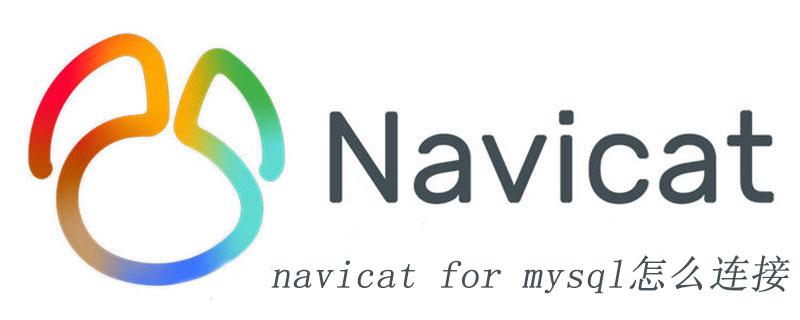
使用Navicat连接MySQL数据库(推荐教程:navicat教程)
打开“Navicat”软件,整个界面分为“菜单栏”、“工具栏(快捷菜单)”、“管理区”、“编辑区”。
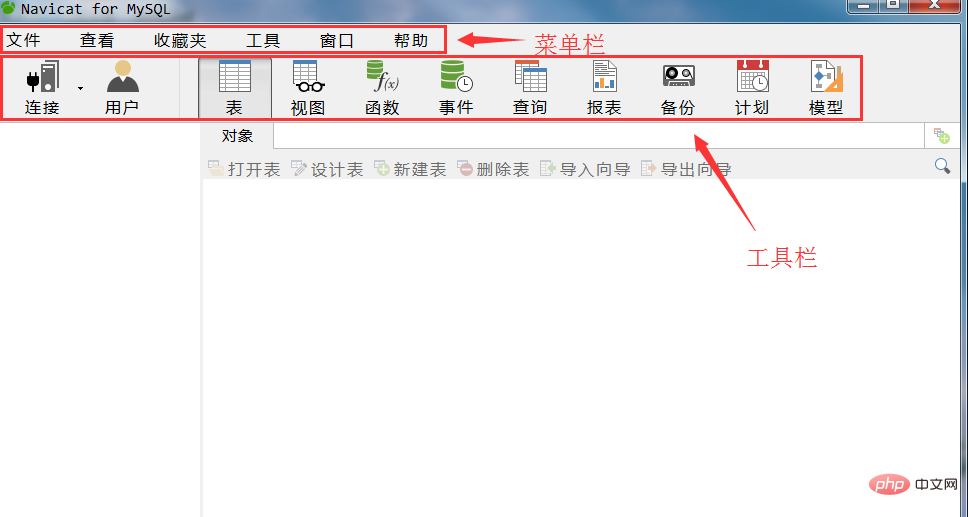
建立连接方法一:点击菜单栏中的“文件”,“新建连接”选择“MySQL”,进入连接设置界面。
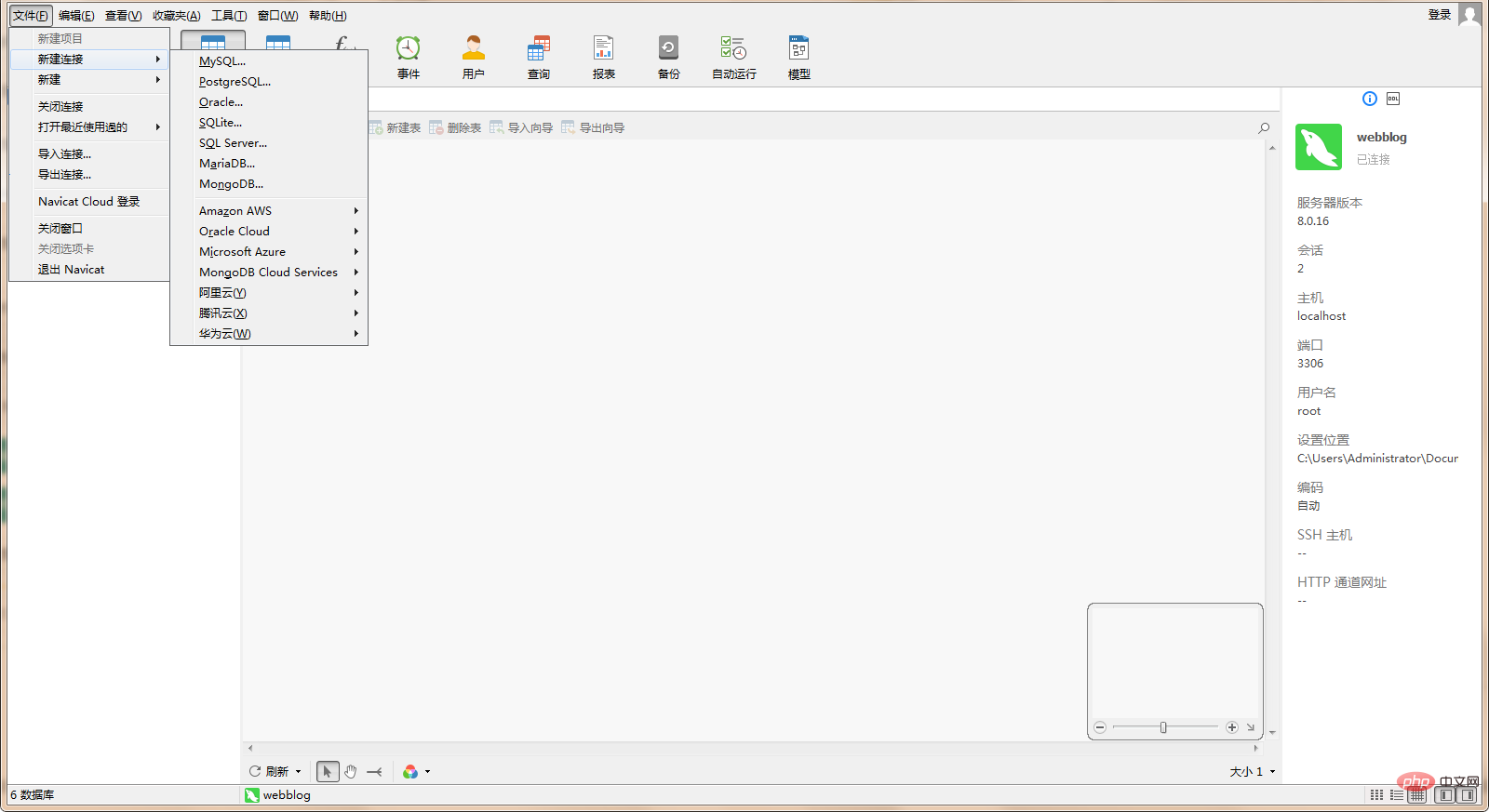 建立连接方法二:点击工具栏中的“连接”,选择“MySQL”,进入连接设置界面。
建立连接方法二:点击工具栏中的“连接”,选择“MySQL”,进入连接设置界面。
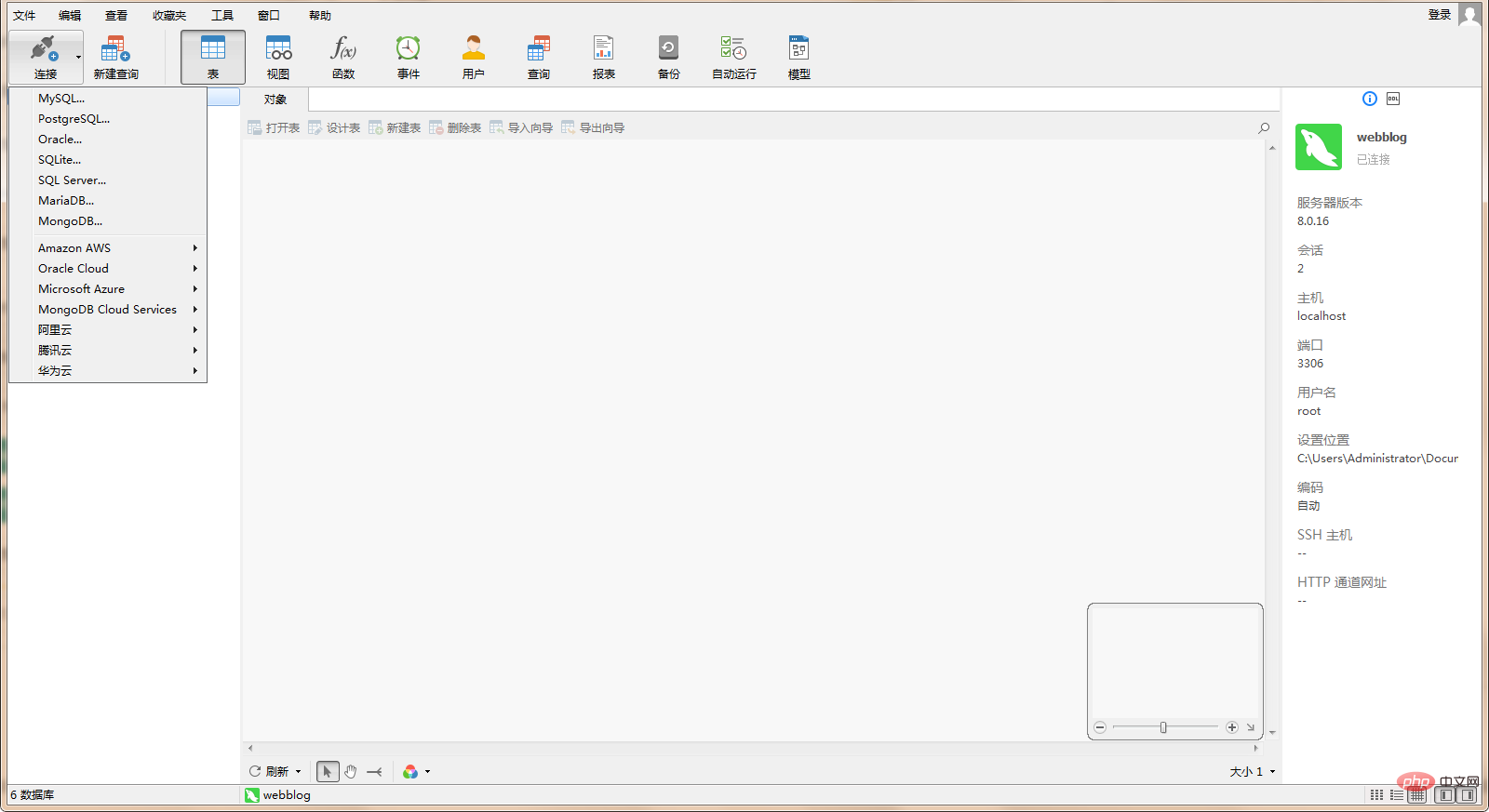 填写“连接名”、“主机名或IP地址”、“端口”、安装MySQL时设置的“用户名”、“密码”。然后“确定”。
填写“连接名”、“主机名或IP地址”、“端口”、安装MySQL时设置的“用户名”、“密码”。然后“确定”。
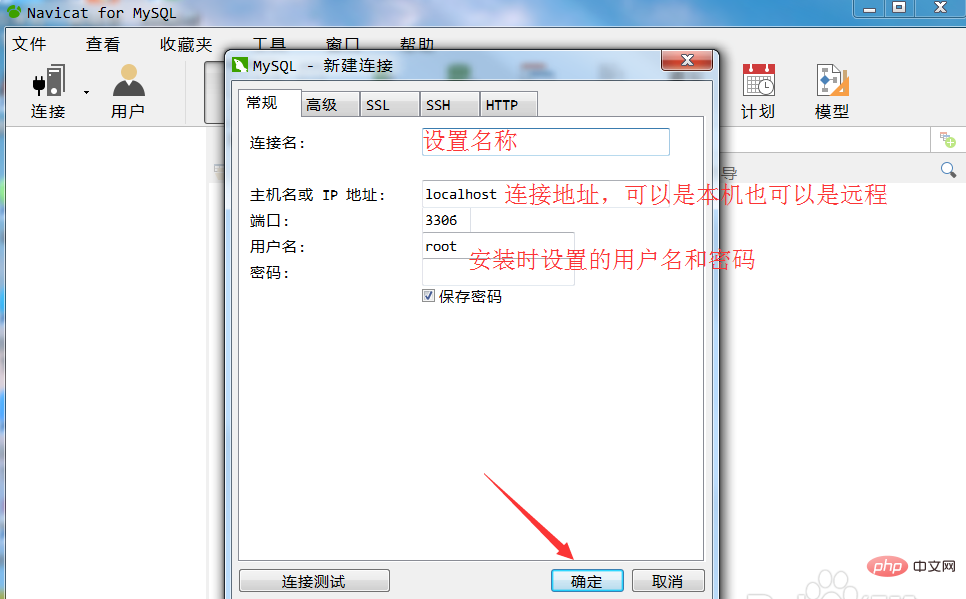 在“管理区”显示我们设置的连接数据库,双击进行连接。连接成功后,显示该连接下的所有数据库。
在“管理区”显示我们设置的连接数据库,双击进行连接。连接成功后,显示该连接下的所有数据库。
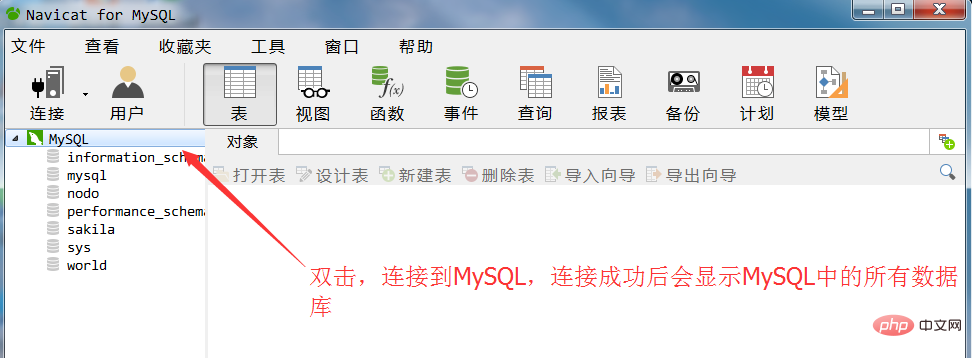
以上是navicat for mysql怎么连接的详细内容。更多信息请关注PHP中文网其他相关文章!

热AI工具

Undresser.AI Undress
人工智能驱动的应用程序,用于创建逼真的裸体照片

AI Clothes Remover
用于从照片中去除衣服的在线人工智能工具。

Undress AI Tool
免费脱衣服图片

Clothoff.io
AI脱衣机

AI Hentai Generator
免费生成ai无尽的。

热门文章

热工具

记事本++7.3.1
好用且免费的代码编辑器

SublimeText3汉化版
中文版,非常好用

禅工作室 13.0.1
功能强大的PHP集成开发环境

Dreamweaver CS6
视觉化网页开发工具

SublimeText3 Mac版
神级代码编辑软件(SublimeText3)

热门话题
 navicat keygen patch怎么用
Apr 09, 2025 am 07:18 AM
navicat keygen patch怎么用
Apr 09, 2025 am 07:18 AM
Navicat Keygen Patch是一款激活Navicat Premium的密钥生成器,无需购买许可证即可使用软件的全部功能。使用方法:1)下载并安装Keygen Patch;2)启动Navicat Premium;3)生成序列号和激活码;4)复制密钥;5)激活Navicat Premium,Navicat Premium即可被激活。
 Navicat 无法连接数据库的解决方法
Apr 08, 2025 pm 11:12 PM
Navicat 无法连接数据库的解决方法
Apr 08, 2025 pm 11:12 PM
可以通过以下步骤解决 Navicat 无法连接数据库的问题:检查服务器连接,确保服务器运行、地址和端口正确,防火墙允许连接。验证登录信息,确认用户名、密码和权限正确。检查网络连接,排除网络问题,例如路由器或防火墙故障。禁用 SSL 连接,某些服务器可能不支持。检查数据库版本,确保 Navicat 版本与目标数据库兼容。调整连接超时,对于远程或较慢的连接,增加连接超时时间。其他解决方法,如果上述步骤无效,可以尝试重新启动软件,使用不同的连接驱动程序,或咨询数据库管理员或 Navicat 官方支持。
 navicat支持达梦数据库吗
Apr 08, 2025 pm 11:18 PM
navicat支持达梦数据库吗
Apr 08, 2025 pm 11:18 PM
Navicat 是一款功能强大的数据库管理工具,支持达梦数据库。它提供全面的功能,例如连接管理、SQL 查询、数据建模、性能监控和用户管理。凭借直观的用户界面和对达梦数据库的深入支持,Navicat 为数据库管理员和开发人员提供了高效管理和操作达梦数据库的解决方案。
 如何用navicat创建存储过程
Apr 08, 2025 pm 11:36 PM
如何用navicat创建存储过程
Apr 08, 2025 pm 11:36 PM
可使用 Navicat 创建存储过程,步骤如下:打开数据库对象列表,展开 "Procedures" 节点。右键单击 "Procedures" 节点并选择 "Create Procedure"。输入存储过程名称和主体,并设置参数(如果需要)。选择 "File" 菜单中的 "Compile" 对存储过程进行编译。通过执行查询或使用 "Procedures" 列表中的 "E
 Navicat 连接数据库:远程连接与本地连接的区别和问题排查
Apr 08, 2025 pm 10:51 PM
Navicat 连接数据库:远程连接与本地连接的区别和问题排查
Apr 08, 2025 pm 10:51 PM
远程连接和本地连接通过网络访问数据库的方式不同。远程连接通过互联网访问远程服务器上的数据库,而本地连接直接访问存储在本地计算机上的数据库。
 navicat premium怎么创建
Apr 09, 2025 am 07:09 AM
navicat premium怎么创建
Apr 09, 2025 am 07:09 AM
使用 Navicat Premium 创建数据库:连接到数据库服务器并输入连接参数。右键单击服务器并选择“创建数据库”。输入新数据库的名称和指定字符集和排序规则。连接到新数据库并在“对象浏览器”中创建表。右键单击表并选择“插入数据”来插入数据。
 排查 Navicat 数据库连接问题
Apr 08, 2025 pm 11:09 PM
排查 Navicat 数据库连接问题
Apr 08, 2025 pm 11:09 PM
若 Navicat 无法连接至数据库,可按以下步骤排查:验证连接参数:检查用户名、密码、数据库地址和端口。检查防火墙设置:确保防火墙不阻挡 Navicat 访问数据库服务器。验证数据库服务器:确认服务器正在运行并可收到请求。检查网络连接:确保计算机可连接到数据库服务器。验证数据库版本:确保 Navicat 和数据库服务器版本兼容。禁用 SSH 隧道:尝试直接连接到服务器。检查 Navicat 设置:验证连接设置,包括字符集、编码,并尝试重置设置。联系技术支持:若以上步骤无效,请寻求技术支持。
 navicat如何写sql语句
Apr 08, 2025 pm 11:24 PM
navicat如何写sql语句
Apr 08, 2025 pm 11:24 PM
Navicat 编写 SQL 语句的步骤:连接数据库新建查询窗口编写 SQL 语句执行查询保存查询示例 SQL 语句:SELECT * FROM table_name;INSERT INTO table_name (column1, column2) VALUES (value1, value2);UPDATE table_name SET column1 = value1 WHERE column2 = value2;DELETE FROM table_name WHERE column1 =






